千千静听转换mp3格式的方法
2023-03-29 13:37:28作者:极光下载站
千千静听是一款非常好用的音乐播放器,我们在使用该软件的时候,你不仅可以将本地音乐导入到播放器中进行播放,也可以在千千静听中播放在线音乐库,此外,在这款播放器中还能进行音乐格式的转换,虽然这款软件看着挺小巧的,但是在功能上绝不输于其他的一些音乐播放器,拥有小巧的外观和强大的功能,这是很多小伙伴都需要的音乐播放器,该软件可以将音乐格式转换成MP3以及其他的一些音乐格式,而想要转换音乐的文件格式的话,我们需要将音乐文件导入到千千静听中进行操作即可,下方是关于如何使用千千静听转换MP3音乐格式的具体操作方法,如果你需要的情况下可以看看方法教程,希望小编的方法教程可以帮助到大家。
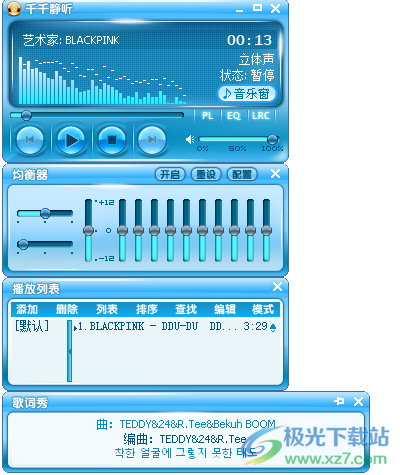
方法步骤
1.首先我们需要将千千静听软件打开,然后进入到千千静听的操作页面中,在该页面中将【添加】按钮点击一下,打开下拉选项。

2.这时我们需要在下拉选项中将【文件】选项进行点击,进入到我们的本地文件夹页面中。
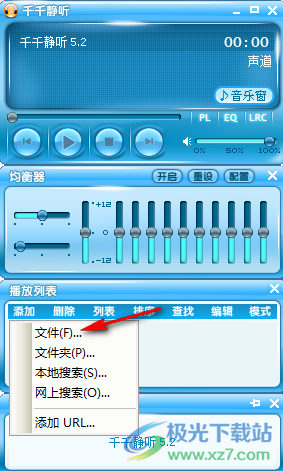
3.在打开的页面中,将我们需要的音乐文件选中,然后点击右下角的打开按钮进行添加。
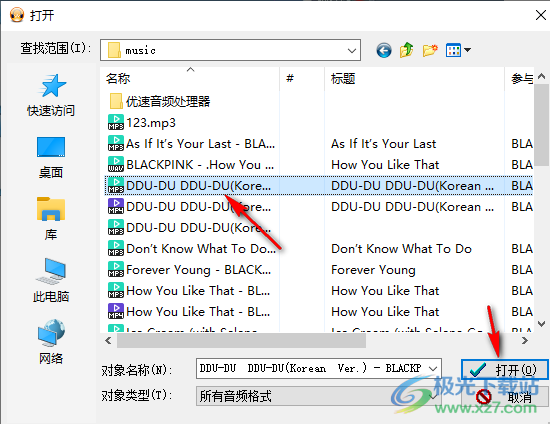
4.这时我们将添加到播放器页面中的音乐用鼠标右键进行点击,这时会弹出一个菜单选项,在菜单选项中将【转换格式】这个选项进行点击。
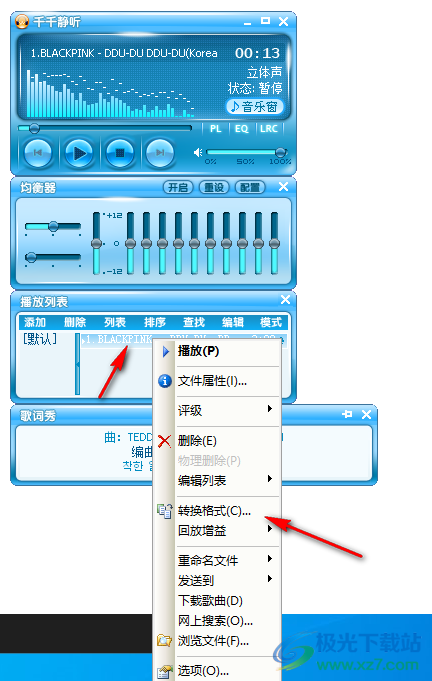
5.随后进入到转换格式的窗口中,将【输出格式】的下拉列表点击打开,我们需要在下拉列表中选择带有【MP3】的选项选中。
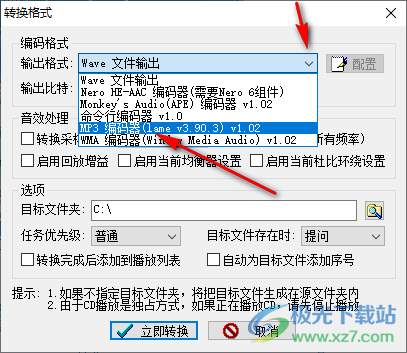
6.接着再将下方【目标文件夹】后面的文件夹图标点击一下,在打开的窗口中设置自己想要将转换后的文件保存到的存放路径。
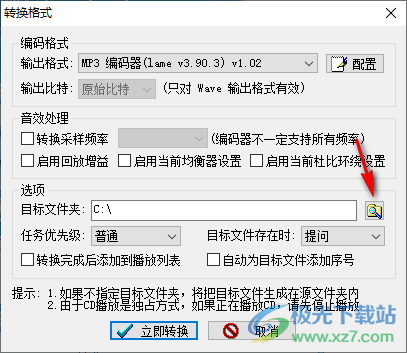
7.设置之后,将下方的【立即转换】按钮进行点击,即可进行音乐格式的转换。
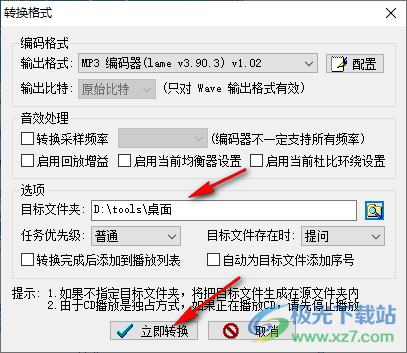
8.在转换的时候会弹出一个转换格式的页面,你可以在该页面中查看到转换的进度状态,转换成功之后,在自己存放路径中找到该文件即可查看。
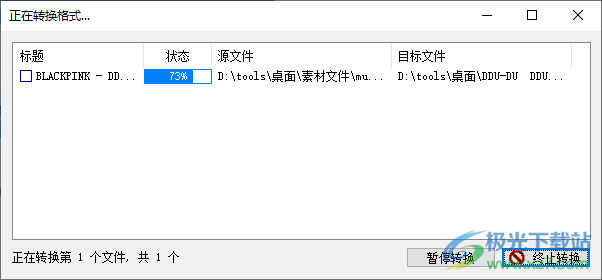
以上就是关于如何使用千千静听将音乐格式转换成MP3格式的具体操作方法,在千千静听中,你可以将自己需要的音乐进行格式上的转换,这款软件提供多种音乐格式,常见的MP3和wma格式都是提供的,因此你可以根据自己的需要进行操作,如果不知道怎么转换音乐格式的话,那么可以看看上述方法教程,需要的话可以操作试试。
]